cisco路由器交换机端口隔离的配置方法
- 格式:docx
- 大小:54.47 KB
- 文档页数:2
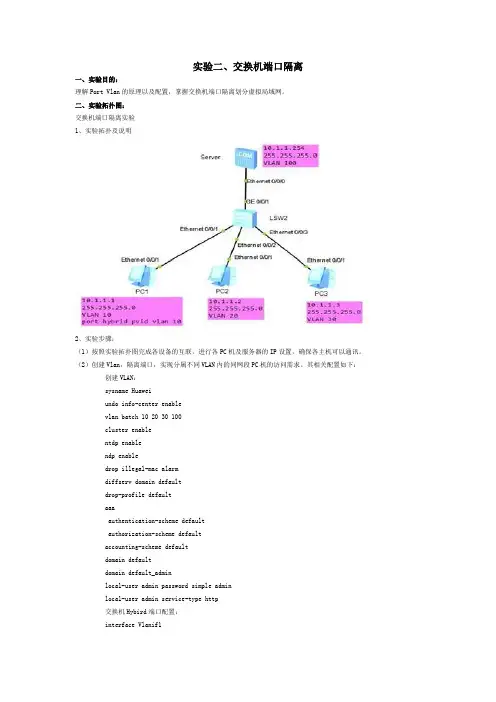
实验二、交换机端口隔离一、实验目的:理解Port Vlan的原理以及配置,掌握交换机端口隔离划分虚拟局域网。
二、实验拓扑图:交换机端口隔离实验1、实验拓扑及说明2、实验步骤:(1)按照实验拓扑图完成各设备的互联,进行各PC机及服务器的IP设置,确保各主机可以通讯。
(2)创建Vlan,隔离端口,实现分属不同VLAN内的同网段PC机的访问需求。
其相关配置如下:创建VLAN:sysname Huaweiundo info-center enablevlan batch 10 20 30 100cluster enablentdp enablendp enabledrop illegal-mac alarmdiffserv domain defaultdrop-profile defaultaaaauthentication-scheme defaultauthorization-scheme defaultaccounting-scheme defaultdomain defaultdomain default_adminlocal-user admin password simple adminlocal-user admin service-type http交换机Hybird端口配置:interface Vlanif1interface MEth0/0/1interface Ethernet0/0/1port hybrid pvid vlan 10port hybrid untagged vlan 10 20 30 100interface Ethernet0/0/2port hybrid pvid vlan 20port hybrid untagged vlan 10 20 100interface Ethernet0/0/3port hybrid pvid vlan 30port hybrid untagged vlan 10 30 100interface GigabitEthernet0/0/1port hybrid pvid vlan 100port hybrid untagged vlan 10 20 30 100interface GigabitEthernet0/0/2interface NULL0user-interface con 0user-interface vty 0 4return(3)查看已配置的VLAN信息:display Port Vlandisplay Port Vlan (4)通过Ping命令验证测试各主机是否按要求访问,并记录结果实验测试及结果:(1)实验数据:PC1、PC2、PC3、Server分属于Vlan10、20、30、100;IP地址:PC1:10.1.1.1 PC2:10.1.1.2PC3:10.1.1.3 Server:10.1.1.254(2)划分VLAN前各主机都是可以Ping通的(3)查看VLAN信息结果:(4)连通性测试:PC1 Ping PC2、PC3、Server可以通,如下图:同样,PC2、PC3与Server可以互相通信。
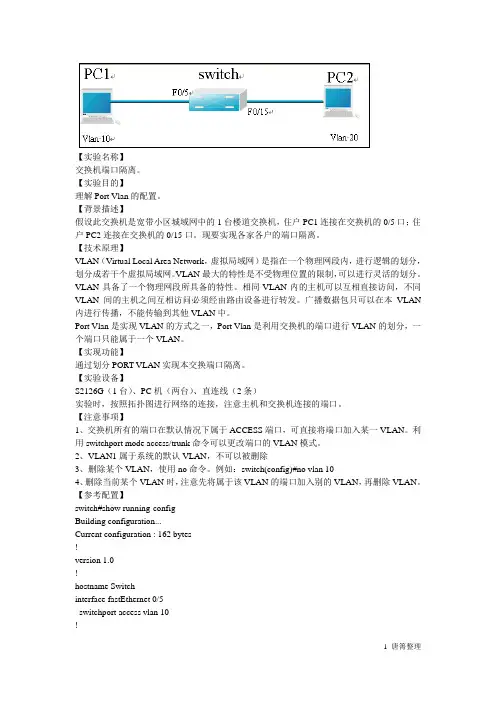
【实验名称】交换机端口隔离。
【实验目的】理解Port Vlan的配置。
【背景描述】假设此交换机是宽带小区城域网中的1台楼道交换机,住户PC1连接在交换机的0/5口;住户PC2连接在交换机的0/15口。
现要实现各家各户的端口隔离。
【技术原理】VLAN(Virtual Local Area Network,虚拟局域网)是指在一个物理网段内,进行逻辑的划分,划分成若干个虚拟局域网。
VLAN最大的特性是不受物理位置的限制,可以进行灵活的划分。
VLAN具备了一个物理网段所具备的特性。
相同VLAN内的主机可以互相直接访问,不同VLAN间的主机之间互相访问必须经由路由设备进行转发。
广播数据包只可以在本VLAN 内进行传播,不能传输到其他VLAN中。
Port Vlan是实现VLAN的方式之一,Port Vlan是利用交换机的端口进行VLAN的划分,一个端口只能属于一个VLAN。
【实现功能】通过划分PORT VLAN实现本交换端口隔离。
【实验设备】S2126G(1台)、PC机(两台)、直连线(2条)实验时,按照拓扑图进行网络的连接,注意主机和交换机连接的端口。
【注意事项】1、交换机所有的端口在默认情况下属于ACCESS端口,可直接将端口加入某一VLAN。
利用switchport mode access/trunk命令可以更改端口的VLAN模式。
2、VLAN1属于系统的默认VLAN,不可以被删除3、删除某个VLAN,使用no命令。
例如:switch(config)#no vlan 104、删除当前某个VLAN时,注意先将属于该VLAN的端口加入别的VLAN,再删除VLAN。
【参考配置】switch#show running-configBuilding configuration...Current configuration : 162 bytes!version 1.0!hostname Switchinterface fastEthernet 0/5switchport access vlan 10!interface fastEthernet 0/15 switchport access vlan 20 !end。
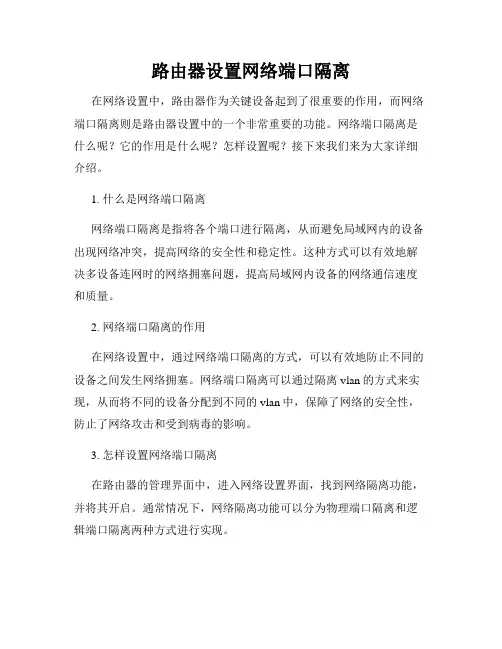
路由器设置网络端口隔离在网络设置中,路由器作为关键设备起到了很重要的作用,而网络端口隔离则是路由器设置中的一个非常重要的功能。
网络端口隔离是什么呢?它的作用是什么呢?怎样设置呢?接下来我们来为大家详细介绍。
1. 什么是网络端口隔离网络端口隔离是指将各个端口进行隔离,从而避免局域网内的设备出现网络冲突,提高网络的安全性和稳定性。
这种方式可以有效地解决多设备连网时的网络拥塞问题,提高局域网内设备的网络通信速度和质量。
2. 网络端口隔离的作用在网络设置中,通过网络端口隔离的方式,可以有效地防止不同的设备之间发生网络拥塞。
网络端口隔离可以通过隔离vlan的方式来实现,从而将不同的设备分配到不同的vlan中,保障了网络的安全性,防止了网络攻击和受到病毒的影响。
3. 怎样设置网络端口隔离在路由器的管理界面中,进入网络设置界面,找到网络隔离功能,并将其开启。
通常情况下,网络隔离功能可以分为物理端口隔离和逻辑端口隔离两种方式进行实现。
物理端口隔离:通过将不同的设备分配到不同的物理端口中,实现不同设备之间的互相隔离。
在设置过程中,需要根据设备连接的物理端口进行选择。
逻辑端口隔离:通过设置不同的VLAN,将不同的设备隔离开。
在设置过程中,需要根据设备的Mac地址进行规划,并分配到不同的VLAN中。
在进行网络端口隔离设置的过程中,需要注意的是,不同的路由器品牌和型号可能有所不同,因此在设置过程中需要仔细阅读说明书,确保操作正确。
4. 注意事项在进行网络端口隔离设置的过程中,需要注意以下事项:(1)要确保设备的网线连接正确,避免物理连接的错误导致隔离出现异常;(2)要根据设备的特点和使用情况来设定VLAN的规划,保障网络通信的有效性和质量;(3)要随时监测网络设备的运行状态,及时发现设备故障并进行修复,避免影响网络通信质量。
以上就是关于路由器设置网络端口隔离的详细介绍,希望对大家有所帮助。
在设置过程中,需要仔细阅读说明书,遵循操作步骤,确保操作正确。

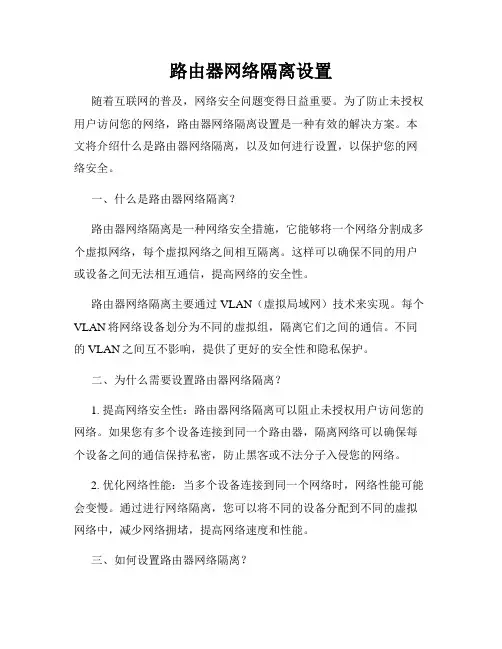
路由器网络隔离设置随着互联网的普及,网络安全问题变得日益重要。
为了防止未授权用户访问您的网络,路由器网络隔离设置是一种有效的解决方案。
本文将介绍什么是路由器网络隔离,以及如何进行设置,以保护您的网络安全。
一、什么是路由器网络隔离?路由器网络隔离是一种网络安全措施,它能够将一个网络分割成多个虚拟网络,每个虚拟网络之间相互隔离。
这样可以确保不同的用户或设备之间无法相互通信,提高网络的安全性。
路由器网络隔离主要通过VLAN(虚拟局域网)技术来实现。
每个VLAN将网络设备划分为不同的虚拟组,隔离它们之间的通信。
不同的VLAN之间互不影响,提供了更好的安全性和隐私保护。
二、为什么需要设置路由器网络隔离?1. 提高网络安全性:路由器网络隔离可以阻止未授权用户访问您的网络。
如果您有多个设备连接到同一个路由器,隔离网络可以确保每个设备之间的通信保持私密,防止黑客或不法分子入侵您的网络。
2. 优化网络性能:当多个设备连接到同一个网络时,网络性能可能会变慢。
通过进行网络隔离,您可以将不同的设备分配到不同的虚拟网络中,减少网络拥堵,提高网络速度和性能。
三、如何设置路由器网络隔离?设置路由器网络隔离可以通过以下步骤来完成:1. 登录路由器管理界面:在浏览器中输入您的路由器的IP地址,通常是192.168.0.1或192.168.1.1,然后按下回车键。
输入正确的用户名和密码,以登录管理界面。
2. 创建VLAN:在管理界面中找到VLAN设置选项,并点击进入。
根据您的需求,创建一个或多个VLAN,选择不同的网络端口进行隔离设置。
3. 配置VLAN参数:为每个VLAN分配一个唯一的标识符,并将其与特定的网络端口绑定。
您还可以配置VLAN的名称和其他相关参数。
4. 保存设置并应用:完成VLAN配置后,点击保存并应用按钮,使设置生效。
路由器会重新启动以应用新的网络隔离设置。
四、其他注意事项1. 定期更改路由器管理密码:为了防止未授权访问,定期更改路由器管理密码是必要的。
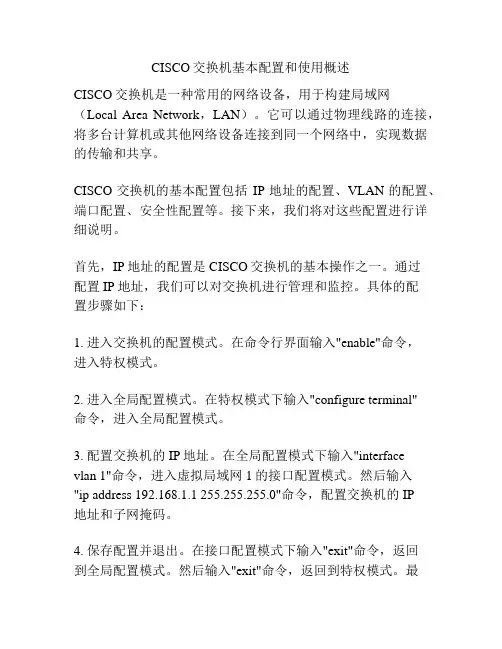
CISCO交换机基本配置和使用概述CISCO交换机是一种常用的网络设备,用于构建局域网(Local Area Network,LAN)。
它可以通过物理线路的连接,将多台计算机或其他网络设备连接到同一个网络中,实现数据的传输和共享。
CISCO交换机的基本配置包括IP地址的配置、VLAN的配置、端口配置、安全性配置等。
接下来,我们将对这些配置进行详细说明。
首先,IP地址的配置是CISCO交换机的基本操作之一。
通过配置IP地址,我们可以对交换机进行管理和监控。
具体的配置步骤如下:1. 进入交换机的配置模式。
在命令行界面输入"enable"命令,进入特权模式。
2. 进入全局配置模式。
在特权模式下输入"configure terminal"命令,进入全局配置模式。
3. 配置交换机的IP地址。
在全局配置模式下输入"interfacevlan 1"命令,进入虚拟局域网1的接口配置模式。
然后输入"ip address 192.168.1.1 255.255.255.0"命令,配置交换机的IP地址和子网掩码。
4. 保存配置并退出。
在接口配置模式下输入"exit"命令,返回到全局配置模式。
然后输入"exit"命令,返回到特权模式。
最后输入"copy running-config startup-config"命令,保存配置到闪存中。
其次,VLAN的配置是CISCO交换机的关键配置之一。
通过配置VLAN,我们可以将交换机的端口划分为不同的虚拟局域网,实现数据的隔离和安全。
1. 进入交换机的配置模式。
同样,在特权模式下输入"configure terminal"命令,进入全局配置模式。
2. 创建VLAN。
在全局配置模式下输入"vlan 10"命令,创建一个编号为10的VLAN。
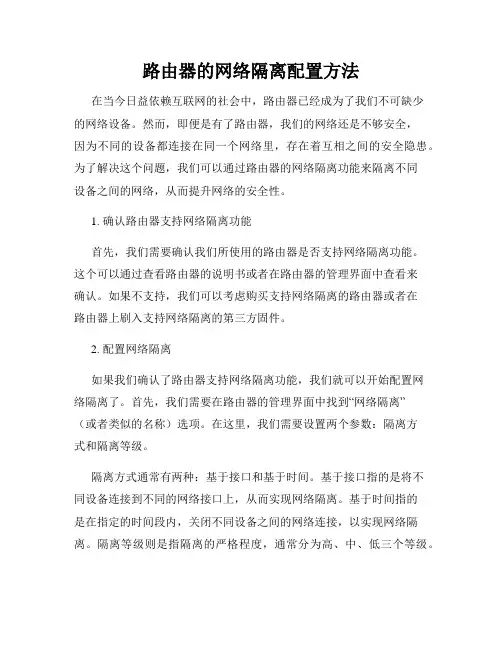
路由器的网络隔离配置方法在当今日益依赖互联网的社会中,路由器已经成为了我们不可缺少的网络设备。
然而,即便是有了路由器,我们的网络还是不够安全,因为不同的设备都连接在同一个网络里,存在着互相之间的安全隐患。
为了解决这个问题,我们可以通过路由器的网络隔离功能来隔离不同设备之间的网络,从而提升网络的安全性。
1. 确认路由器支持网络隔离功能首先,我们需要确认我们所使用的路由器是否支持网络隔离功能。
这个可以通过查看路由器的说明书或者在路由器的管理界面中查看来确认。
如果不支持,我们可以考虑购买支持网络隔离的路由器或者在路由器上刷入支持网络隔离的第三方固件。
2. 配置网络隔离如果我们确认了路由器支持网络隔离功能,我们就可以开始配置网络隔离了。
首先,我们需要在路由器的管理界面中找到“网络隔离”(或者类似的名称)选项。
在这里,我们需要设置两个参数:隔离方式和隔离等级。
隔离方式通常有两种:基于接口和基于时间。
基于接口指的是将不同设备连接到不同的网络接口上,从而实现网络隔离。
基于时间指的是在指定的时间段内,关闭不同设备之间的网络连接,以实现网络隔离。
隔离等级则是指隔离的严格程度,通常分为高、中、低三个等级。
在设置隔离方式和隔离等级之前,我们需要先确认隔离的目标。
比如,我们可以将不同的设备分为工作设备、娱乐设备和智能家居设备,在不同的时间段内分别隔离它们的网络连接,从而保障网络安全。
3. 测试网络隔离配置在完成网络隔离配置后,我们需要进行测试以确认配置是否生效。
这个可以通过在不同设备上打开浏览器,尝试访问其他设备的网络来进行测试。
如果网络隔离配置成功,我们应该无法访问其他设备的网络。
另外,我们还可以通过在路由器的管理界面中查看各个设备之间的网络连接情况,以确认配置是否生效。
如果成功配置了网络隔离,我们应该可以看到不同设备之间的网络连接已经被隔离。
总之,通过路由器的网络隔离功能,我们可以有效提升网络的安全性,避免不同设备之间的安全隐患。
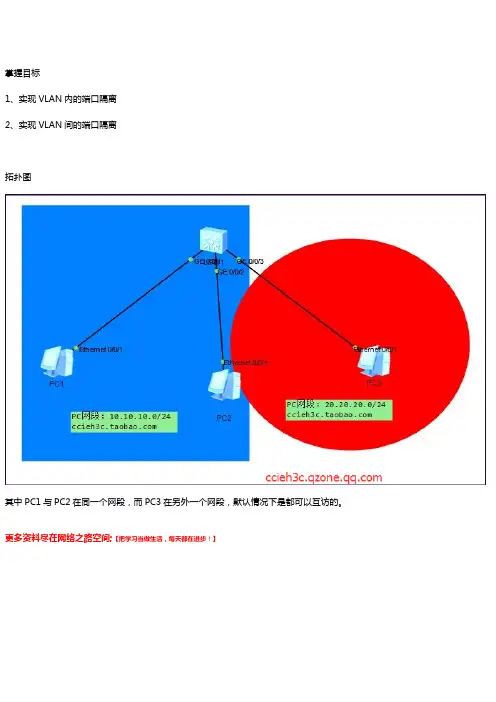
掌握目标1、实现VLAN内的端口隔离2、实现VLAN间的端口隔离拓扑图其中PC1与PC2在同一个网段,而PC3在另外一个网段,默认情况下是都可以互访的。
更多资料尽在网络之路空间;【把学习当做生活,每天都在进步!】技术博客 /1914756383/ /KUCqX2QQ邮件订阅 /KUCqX21、实现VLAN内的端口隔离interface GigabitEthernet0/0/1port-isolate enable group 1#interface GigabitEthernet0/0/2port-isolate enable group 1#interface GigabitEthernet0/0/3port link-type accessport default vlan 2技术博客 /1914756383/port-isolate enable group 1当配置了端口隔离后,可以看到,同一VLAN内的端口是不能访问了,而不同VLAN间的是可以访问的。
2、实现VLAN间的端口隔离port-isolate mode all :说明,该命令在全局敲入QQ邮件订阅 /KUCqX2说明:并不是华为所有交换机都支持该特性,早期的交换机是不支持的,另外思科跟H3C也是只支持二层隔离,三层的话得依靠常用的ACL和其他技术。
display port-isolate group al:通过该命令可以查看所有的端口隔离组信息。
H3C端口隔离需要隔离的2个接口之间配置,需要隔离的接口之间配置该命令,那么2个接口之间就不能互通了,一般就是需要隔离的接口之间配置,然后上行接口不配置即可。
[]int e0/4/0技术博客 /1914756383/ [-Ethernet0/4/0]port-isolate enabledisplay port-isolate group:可以查看隔离信息Cisco 交换机(config)#int range f0/1 - 2(config-if-range)#switchport protected需要2个端口之间的流量隔离的,配置该命令即可,没有配置的不受影响。
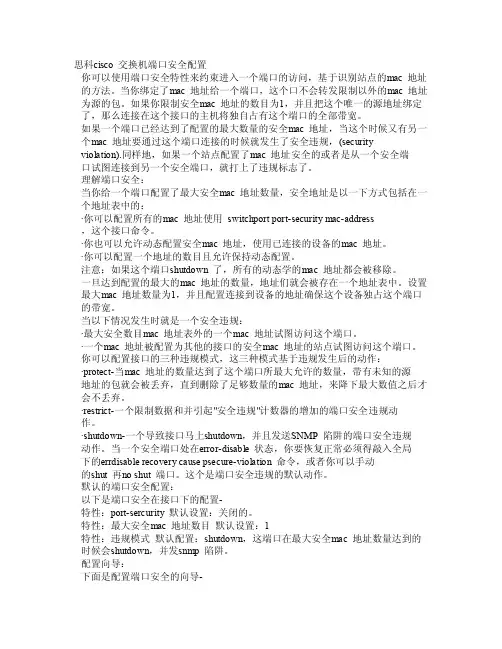
思科cisco 交换机端口安全配置你可以使用端口安全特性来约束进入一个端口的访问,基于识别站点的mac 地址的方法。
当你绑定了mac 地址给一个端口,这个口不会转发限制以外的mac 地址为源的包。
如果你限制安全mac 地址的数目为1,并且把这个唯一的源地址绑定了,那么连接在这个接口的主机将独自占有这个端口的全部带宽。
如果一个端口已经达到了配置的最大数量的安全mac 地址,当这个时候又有另一个mac 地址要通过这个端口连接的时候就发生了安全违规,(security violation).同样地,如果一个站点配置了mac 地址安全的或者是从一个安全端口试图连接到另一个安全端口,就打上了违规标志了。
理解端口安全:当你给一个端口配置了最大安全mac 地址数量,安全地址是以一下方式包括在一个地址表中的:·你可以配置所有的mac 地址使用switchport port-security mac-address,这个接口命令。
·你也可以允许动态配置安全mac 地址,使用已连接的设备的mac 地址。
·你可以配置一个地址的数目且允许保持动态配置。
注意:如果这个端口shutdown 了,所有的动态学的mac 地址都会被移除。
一旦达到配置的最大的mac 地址的数量,地址们就会被存在一个地址表中。
设置最大mac 地址数量为1,并且配置连接到设备的地址确保这个设备独占这个端口的带宽。
当以下情况发生时就是一个安全违规:·最大安全数目mac 地址表外的一个mac 地址试图访问这个端口。
·一个mac 地址被配置为其他的接口的安全mac 地址的站点试图访问这个端口。
你可以配置接口的三种违规模式,这三种模式基于违规发生后的动作:·protect-当mac 地址的数量达到了这个端口所最大允许的数量,带有未知的源地址的包就会被丢弃,直到删除了足够数量的mac 地址,来降下最大数值之后才会不丢弃。
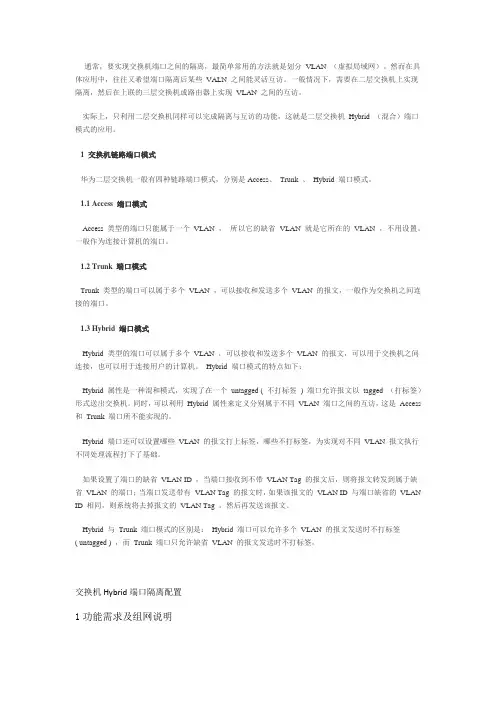
通常,要实现交换机端口之间的隔离,最简单常用的方法就是划分VLAN (虚拟局域网)。
然而在具体应用中,往往又希望端口隔离后某些VALN 之间能灵活互访。
一般情况下,需要在二层交换机上实现隔离,然后在上联的三层交换机或路由器上实现VLAN 之间的互访。
实际上,只利用二层交换机同样可以完成隔离与互访的功能,这就是二层交换机Hybrid (混合)端口模式的应用。
1 交换机链路端口模式华为二层交换机一般有四种链路端口模式,分别是Access、Trunk 、Hybrid 端口模式。
1.1 Access 端口模式Access 类型的端口只能属于一个VLAN ,所以它的缺省VLAN 就是它所在的VLAN ,不用设置。
一般作为连接计算机的端口。
1.2 Trunk 端口模式Trunk 类型的端口可以属于多个VLAN ,可以接收和发送多个VLAN 的报文,一般作为交换机之间连接的端口。
1.3 Hybrid 端口模式Hybrid 类型的端口可以属于多个VLAN ,可以接收和发送多个VLAN 的报文,可以用于交换机之间连接,也可以用于连接用户的计算机。
Hybrid 端口模式的特点如下:Hybrid 属性是一种混和模式,实现了在一个untagged ( 不打标签) 端口允许报文以tagged (打标签)形式送出交换机。
同时,可以利用Hybrid 属性来定义分别属于不同VLAN 端口之间的互访,这是Access 和Trunk 端口所不能实现的。
Hybrid 端口还可以设置哪些VLAN 的报文打上标签,哪些不打标签,为实现对不同VLAN 报文执行不同处理流程打下了基础。
如果设置了端口的缺省VLAN ID ,当端口接收到不带VLAN Tag 的报文后,则将报文转发到属于缺省VLAN 的端口;当端口发送带有VLAN Tag 的报文时,如果该报文的VLAN ID 与端口缺省的VLAN ID 相同,则系统将去掉报文的VLAN Tag ,然后再发送该报文。
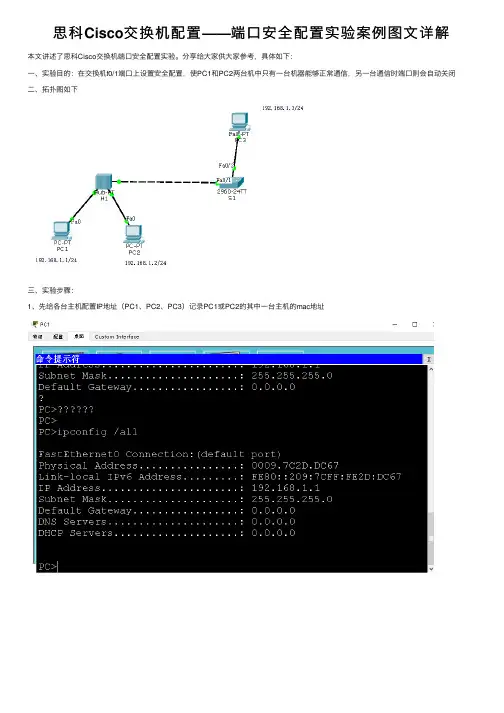
思科Cisco交换机配置——端⼝安全配置实验案例图⽂详解本⽂讲述了思科Cisco交换机端⼝安全配置实验。
分享给⼤家供⼤家参考,具体如下:⼀、实验⽬的:在交换机f0/1端⼝上设置安全配置,使PC1和PC2两台机中只有⼀台机器能够正常通信,另⼀台通信时端⼝则会⾃动关闭⼆、拓扑图如下三、实验步骤:1、先给各台主机配置IP地址(PC1、PC2、PC3)记录PC1或PC2的其中⼀台主机的mac地址2、配置交换机S1enable --进⼊特权模式config terminal --进⼊全局配置模式hostname S2 --修改交换机名为S1interface f0/1 --进⼊到f0/1端⼝shutdown --关闭f0/1端⼝switchport mode access --修改端⼝模式switchport port-security --修改端⼝为安全模式switchport port-security maximum 1 --配置mac地址最⼤数量为1switchport port-security violation shutdown --配置违反安全设置后的处理动作为关闭端⼝switchport port-security mac-address 0009.7C2D.DC67 --将PC1或PC2其中⼀台的mac地址与端⼝绑定no shutdown --激活端⼝end --返回特权模式copy running-config startup-config --保存配置3、分别测试PC1和PC2主机PingPC3主机PC1:正常PIng通PC2:不能正常Ping通违反端⼝安全导致端⼝关闭(如下图,),若想再次启动需要进⼊到f0/1端⼝先shutdown再no shutdown启动:S1:enable --进⼊特权模式config terminal --进⼊全局配置模式interface f0/1 --进⼊f0/1端⼝shutdown --关闭f0/1端⼝no shutdown --激活f0/1端⼝。
简述端口隔离的配置步骤与配置命令。
端口隔离是一种网络安全措施,用于限制网络流量在不同网络端口之间的传输。
通过配置端口隔离,可以提高网络的安全性和性能。
以下是配置端口隔离的步骤:1. 确定需要隔离的网络端口:首先需要确定哪些网络端口需要进行隔离。
这可以根据网络安全需求和业务需求来确定。
2. 配置网络设备:使用网络设备的管理界面进入配置模式。
这可以通过登录到网络设备的控制台或使用远程管理软件来完成。
3. 创建访问控制列表(ACL):ACL是用于限制网络流量的规则集合。
根据网络端口的需求,创建适当的ACL来实现隔离。
ACL可以基于源IP地址、目标IP地址、端口号等进行设置。
4. 应用ACL到网络端口:将所创建的ACL应用到需要隔离的网络端口上。
这将使ACL生效并开始限制流经特定端口的流量。
5. 验证配置:通过发送数据包和监控网络流量来验证端口隔离的配置。
确保配置生效并且网络端口间的流量被正确隔离。
以下是一些常用的配置命令:1. 进入配置模式:在设备管理界面中输入命令“configure termina l”进入配置模式。
2. 创建ACL规则:使用命令“access-list <ACL名称> <允许/拒绝> <源IP地址> <目标IP地址> <协议> <源端口> <目标端口>”来创建ACL规则。
例如,“access-list ACL-1 permit any any tcp eq 80”表示允许任何源IP地址和目标IP地址的TCP流量通过端口80。
3. 将ACL应用到端口:使用命令“interface <端口名称>”进入特定的端口配置模式,然后使用命令“ip access-group <ACL名称> i n”或“ip access-group <ACL名称> out”将ACL应用到相应的端口上。
端口隔离目录目录第1章端口隔离配置..............................................................................................................1-11.1 端口隔离功能介绍..............................................................................................................1-11.2 配置分布式设备的隔离组...................................................................................................1-11.3 隔离组显示和维护..............................................................................................................1-21.4 端口隔离配置举例..............................................................................................................1-2第1章端口隔离配置1.1 端口隔离功能介绍用户可以将需要进行控制的端口加入到一个隔离组中,实现隔离组内端口之间二层数据的隔离。
端口隔离功能既增强了网络的安全性,也为用户提供了灵活的组网方案。
为了使隔离组与隔离组外二层互通,用户必须为隔离组配置上行口。
在用户多次配置不同的端口为上行口时,以最后一个配置为准。
z隔离组内的端口到上行端口的二层流量可以通过。
z如果需要上行端口到某个隔离组内端口的二层流量通过,需要配置这两个端口处于同一个VLAN。
交换机:探索端口隔离、流控关闭及标准模式作为网络技术中的重要组成部分,交换机在局域网中起着至关重要的作用。
它不仅可以实现计算机之间的数据交换,还可以提供各种功能来保障网络的稳定和安全。
其中,端口隔离、流控关闭和标准模式是交换机中的重要功能,它们对网络性能和数据安全起着至关重要的作用。
在本篇文章中,我将深入探讨这些功能,并共享我的个人观点和理解。
一、端口隔离1. 为什么需要端口隔离?当局域网内部存在多个子网或者用户时,为了防止数据的泄露或者网络的混乱,需要对交换机进行端口隔离。
通过端口隔离,可以将不同的用户或者设备进行隔离,让它们之间无法直接通信,从而提高网络的安全性和稳定性。
2. 端口隔离的实现方法在交换机中,可以通过VLAN(虚拟局域网)来实现端口隔离。
通过将不同端口划分到不同的VLAN中,可以实现不同用户或设备之间的隔离,从而确保网络的安全和数据的稳定传输。
3. 端口隔离的应用场景端口隔离广泛应用于企业内部网络中,尤其是对于一些需要保密性的部门或者项目组,可以通过端口隔离来实现数据的隔离和安全传输。
二、流控关闭1. 流控的作用和原理流控是指在网络拥塞或者数据冲突时,通过控制数据的传输速率来保证网络的稳定和数据的可靠传输。
而关闭流控则是指关闭这一功能,让数据在网络拥塞时仍然能够传输,但可能会导致数据丢失或者网络延迟增加。
2. 开启和关闭流控的影响在一般情况下,开启流控可以保证网络的稳定和数据的可靠传输,但可能会导致数据传输速率的下降。
而关闭流控则可以提高数据传输速率,但可能会导致数据丢失或者网络拥塞。
3. 流控关闭的应用场景流控关闭一般适用于一些对数据传输速率要求较高的场景,如视频直播、大文件传输等,可以通过关闭流控来提高数据传输速率。
三、标准模式1. 标准模式的定义和特点标准模式是交换机中的一个工作模式,它通常是指交换机按照IEEE标准进行配置和工作的模式。
在这种模式下,交换机会按照一定的规范来进行数据交换和转发,从而确保网络的稳定和数据的可靠传输。
思科的路由器配置及H3C交换机命令详解思科路由器配置在网络设备中,路由器是一个重要的组件,用于将数据包从一个网络传输到另一个网络。
思科公司是一个广泛使用的路由器制造商,下面将详细介绍思科路由器的配置。
一、连接到路由器1. 打开终端程序,输入路由器的IP地址。
例如:192.168.1.12. 输入用户名和密码以登录路由器的管理界面。
默认情况下,用户名为"admin",密码为空。
3. 成功登录后,将进入路由器的配置界面。
二、基本配置1. 设置路由器的主机名。
使用以下命令:hostname 路由器名称2. 配置路由器的IP地址和子网掩码。
使用以下命令:interface GigabitEthernet0/0ip address 192.168.1.1 255.255.255.0这里的“GigabitEthernet0/0”是代表路由器的接口名称,具体根据路由器型号和配置来定。
三、路由配置1. 配置静态路由。
使用以下命令:ip route 目标网络子网掩码下一跳IP地址例如,要将数据包发送到目标网络192.168.2.0/24,下一跳IP地址为192.168.1.2:ip route 192.168.2.0 255.255.255.0 192.168.1.22. 配置动态路由。
使用以下命令:router ospf 进程号network 目标网络区域号例如,将192.168.1.0/24和192.168.2.0/24添加到OSPF进程号为1的区域0:router ospf 1network 192.168.1.0 0.0.0.255 area 0network 192.168.2.0 0.0.0.255 area 0H3C交换机命令详解H3C交换机是一种高级网络设备,用于在局域网中转发数据包。
下面将详细介绍H3C交换机的配置命令。
一、连接到交换机1. 打开终端程序,使用Console或SSH连接到交换机。
交换机端口隔离与防御安全策略实验报告实验名称:交换机端口隔离与防御安全策略实验报告实验目的:本次实验旨在研究和探索交换机端口隔离与防御安全策略,在网络通信中实现端口隔离,防止不受信任的设备或用户访问受限端口,从而提高网络的安全性。
实验环境:1. 交换机:使用Cisco Catalyst系列交换机;2. 设备:使用多个电脑和服务器。
实验步骤和结果:第一步:端口隔离实验1. 在交换机上创建多个虚拟局域网(VLAN);2. 将不同的端口分配给不同的VLAN;3. 设置VLAN间的访问控制列表(ACL)以控制不同VLAN之间的通信;4. 测试不同VLAN间是否能够相互通信。
实验结果:经过实验,我们成功地实现了端口隔离,并且在不同VLAN之间实现了通信控制。
通过设置VLAN间的ACL,我们可以限制不受信任的设备或用户对受限端口的访问,提高了网络的安全性。
第二步:防御安全策略实验1. 配置端口安全,限制每个端口对MAC地址的绑定数量;2. 配置DHCP Snooping,限制非授权的DHCP服务器;3. 配置IP Source Guard,限制数据包IP源地址的伪造;4. 配置ARP Inspection,防止ARP欺骗攻击。
实验结果:在本次实验中,我们成功地配置了端口安全、DHCP Snooping、IP Source Guard和ARP Inspection,有效地防御了MAC地址伪造、非授权的DHCP服务器和ARP欺骗攻击。
这些安全策略保护了局域网中的合法设备,并提高了网络的安全性。
结论:通过本次实验,我们深入了解了交换机端口隔离与防御安全策略的实施原理和方法。
端口隔离和安全策略的应用可以增强网络的安全性,并阻止不受信任设备的访问和网络攻击的发生。
在今后的网络配置和管理中,我们将继续优化安全策略,提高网络的整体安全性。
致谢:在实验过程中,特别感谢指导老师对我们的悉心指导和支持。
同时也感谢实验室的同学们在实验中对我们的合作和帮助。
H3C交换机端口隔离配置案例
端口隔离, H3C
一组网需求:
1.将PC1与PC2进行隔离,PC1与PC2不能进行二层及三层访问;2.PC1与PC3,PC2与PC3能互相访问。
二组网图:
下载(40.93 KB)
2010-9-25 18:34
三配置步骤:
1.进入系统模式
<H3C>system-view
2.进入E1/0/1端口视图
[H3C] interface ethernet1/01
3.将端口E1/0/1加入隔离组
[H3C-Ethernet1/0/1] port isolate
4.进入E1/0/2端口视图
[H3C] interface ethernet1/0/2
5.将端口E1/0/2加入隔离组
[H3C-Ethernet1/0/2] port isolate
四配置关键点:
1.同一交换机中只支持一个隔离组,组内端口数不限;
2.端口隔离特性与以太网端口所属的VLAN无关;
3.经过以上配置后,可以完成隔离组内PC间二层及三层的隔离,而隔离组与隔离组外的PC不隔离,即PC1与PC2相互隔离,而PC1与PC3不隔离,PC2与PC3不隔离;
4.执行port isolate或undo port isolate命令后,在本地设备中,与当前端口位于同一汇聚组中的其他端口,会同时加入或离开隔离组;
5.此案例适用于H3C S3600、S5600、S3100、S5100、S5500、S3610,以及Quidway S3900、S5600、S2000、S3100、S5000、S5100系列交换机。
来源: 中国系统集成论坛原文链接:/thread-162445-1-8.html。